Xbox 控制器通过内部电机对准 Flexijet。要进行此操作,请调整遥控器上的两个操纵杆之一或方向键。
![]()
• 右操纵杆可用快速瞄准和改变方向(Faster Movement)。
• 左操纵杆可用于更精准定位(Slower Movement)。
• 方向键可进行非常精细的调整(Fine Detail Movement),适用于微调和额外精度,通常用于重新定位和瞄准特定目标。
这些按钮预设为以下功能:
• 按钮 X – 线段
• 按钮 A – 多条线
• 按钮 B – 多段线
• 按钮 Y – 绘制多个点
• 按钮 LB(左前按钮 – Left Bumper)- 激活测量
• 按钮 RB(右前按钮 – Right Bumper)- 激光开/关
• 按钮 LT(左触发 – Left Trigger)- 显示下一点
• 按钮 RT(右触发 – Right Trigger)- 传输高度

这些按钮可通过 File 文件> General Preference 常规首选项> Remote Control 遥控> Keyboard configuration 键盘,重新配置。
为了让 FlexiCAD 识别 Xbox 控制器,在打开 FlexiCAD 之前,应将 Xbox 控制器连接到 Windows 电脑/平板电脑并接通电源。
注意: 要连接遥控器,无需更改设置:打开和关闭 General Preferences 常规首选项窗口可让 FlexiCAD 软件识别新的控制器连接,而无需重新启动软件。


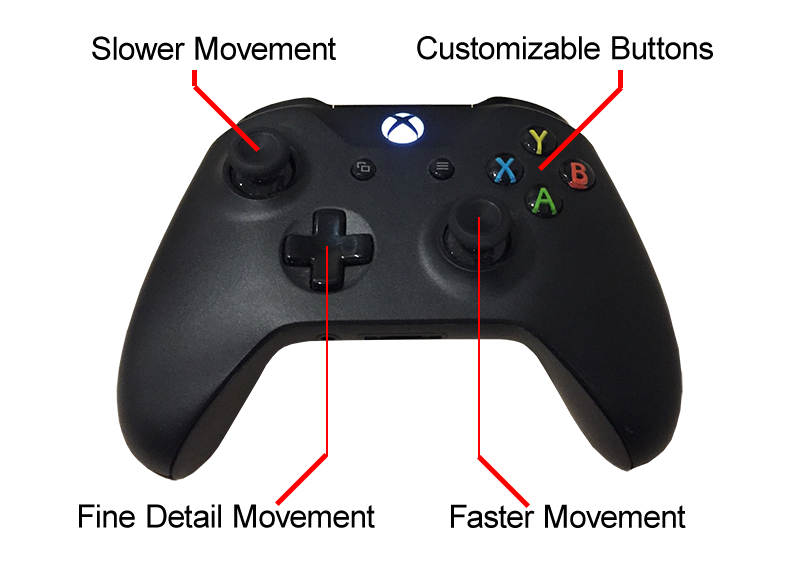




Post your comment on this topic.